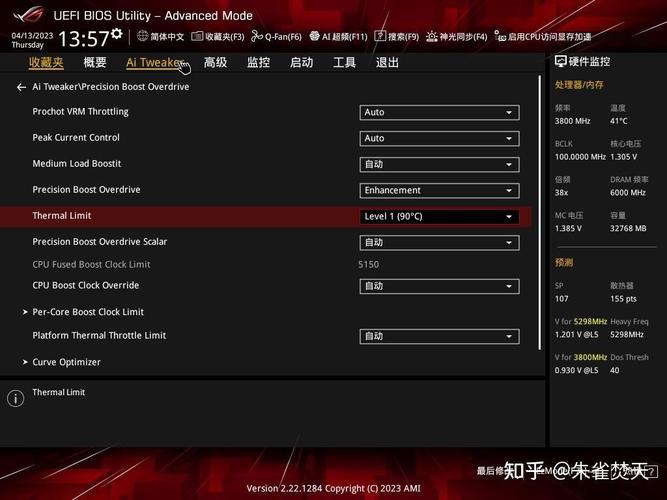BIOS重置:全面指南与步骤详解
BIOS(基本输入输出系统)是计算机启动时加载的第一个软件,它负责初始化硬件并加载操作系统。在某些情况下,您可能需要重置BIOS设置,例如解决启动问题、恢复默认设置或清除密码。本文将详细介绍BIOS重置的步骤和注意事项。
为什么需要重置BIOS?
- 解决启动问题:错误的BIOS设置可能导致计算机无法正常启动。
- 恢复默认设置:如果您更改了BIOS设置但不确定更改了哪些,重置可以恢复到出厂设置。
- 清除BIOS密码:如果您忘记了BIOS密码,重置是恢复访问的一种方法。
BIOS重置的方法
BIOS重置通常可以通过以下几种方法实现:
1. 使用BIOS重置按钮(如果可用)
某些主板在背面或I/O面板附近配备了BIOS重置按钮或跳线。使用这种方法时,请遵循以下步骤:
- 关闭计算机并断开电源。
- 打开机箱,找到BIOS重置按钮或跳线。
- 如果是按钮,按住几秒钟;如果是跳线,将其从默认位置移动到重置位置,然后再移回。
- 关闭机箱,重新连接电源并启动计算机。
2. 移除CMOS电池
CMOS电池是主板上的一个小型纽扣电池,用于保存BIOS设置。移除电池可以清除这些设置:
- 关闭计算机并断开电源。
- 打开机箱,找到CMOS电池(通常位于主板上,旁边标有“CMOS”或“RTC”)。
- 小心地将电池从插座中取出,等待几分钟(建议至少5分钟)以确保所有电荷都耗尽。
- 将电池重新插入插座。
- 关闭机箱,重新连接电源并启动计算机。
3. 使用BIOS菜单中的重置选项
大多数现代BIOS都提供了在BIOS菜单内重置设置的选项。这种方法不需要打开机箱:
- 启动计算机并进入BIOS设置。这通常可以通过在启动时按下特定的键(如Del、F2、Esc等)来完成。
- 在BIOS菜单中,寻找“Load Setup Defaults”、“Restore Defaults”或类似的选项。
- 选择该选项并确认。BIOS将提示您保存更改并退出。
- 保存更改并退出BIOS设置。
注意事项
重置BIOS将清除所有自定义设置,包括启动顺序、时间、日期和任何密码。请确保在重置之前备份任何重要信息。
- 电源管理设置:重置后,您可能需要重新配置电源管理设置,如休眠和唤醒选项。
- 启动顺序:如果您有多个启动设备(如硬盘、SSD、USB驱动器),您可能需要重新配置启动顺序。
- 安全设置:如果您之前设置了BIOS密码,重置后将不再需要密码。
结论
BIOS重置是解决计算机启动问题和恢复默认设置的有效方法。通过了解不同的重置方法,您可以根据具体情况选择最适合您的方法。在进行BIOS重置之前,请确保备份重要信息,并谨慎操作以避免不必要的麻烦。